很多小伙伴在使用PPT程序对演示文稿进行编辑的过程中经常会需要使用各种工具来对幻灯片进行编辑。有的小伙伴想要在编辑幻灯片时通过设置让背景音乐的图标在幻灯片放映时不显示,但又不知道该在哪里找到相关工具。其实我们只需要选中背景音乐图标,然后在工具栏中点击打开“播放”选项,接着我们在播放工具的子工具栏中找到“放映时隐藏”选项,点击勾选该选项,再将“开始”方式设置为“自动”即可。有的小伙伴可能不清楚具体的操作方法,接下来小编就来和大家分享一下PPT演示文稿设置放映幻灯片时隐藏背景音乐图标的方法。
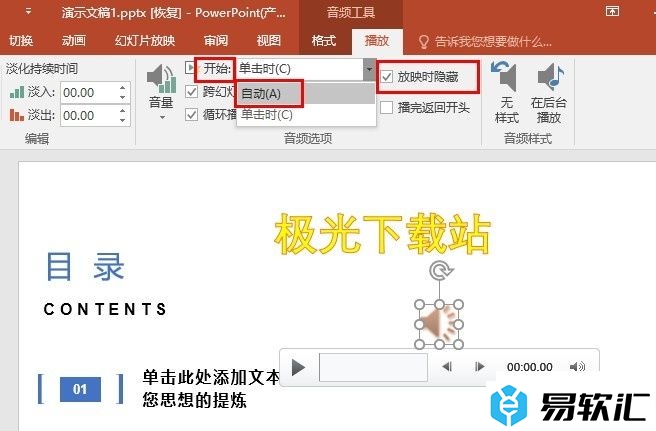
方法步骤
1、第一步,我们右键单击演示文稿之后,再在子菜单列表中点击“打开方式”选项,接着找到并选择powerpoint选项
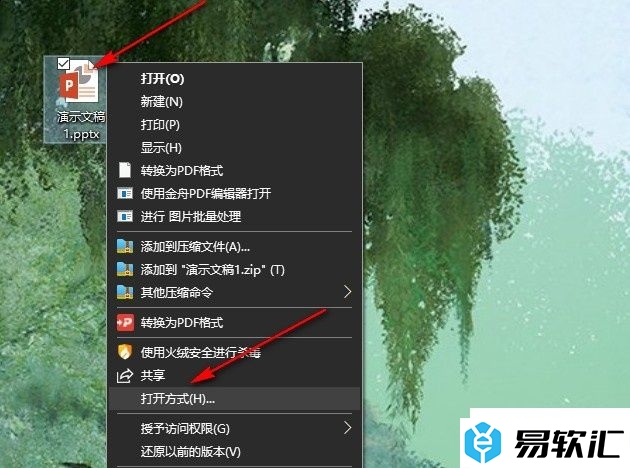
2、第二步,用PowerPoint程序打开演示文稿之后,我们再在演示文稿页面中选中背景音乐图标,然后点击打开“播放”工具
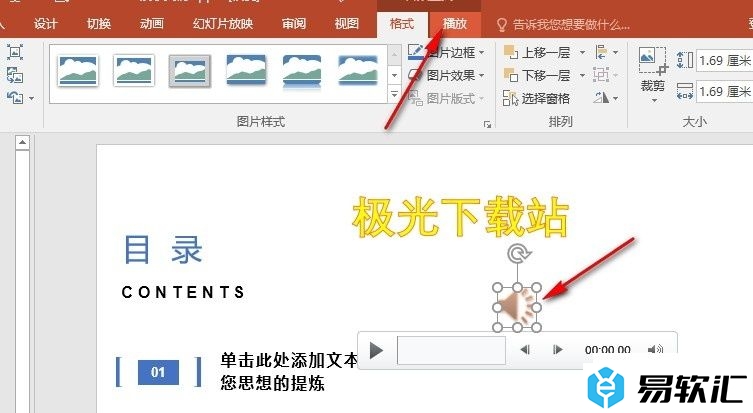
3、第三步,在“播放”工具的子工具栏中,我们找到“放映时隐藏”工具,点击勾选该工具就能在播放幻灯片时隐藏该图标了
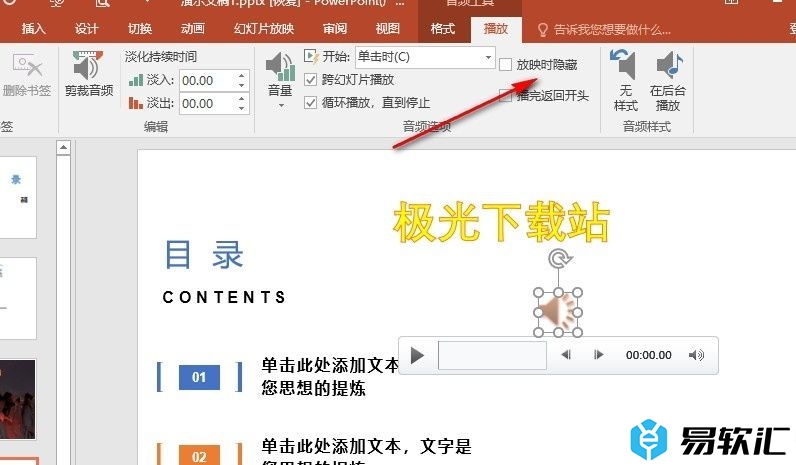
4、第四步,点击勾选“放映时隐藏”选项之后,我们再点击打开“打开”设置,进行背景音乐的开启设置
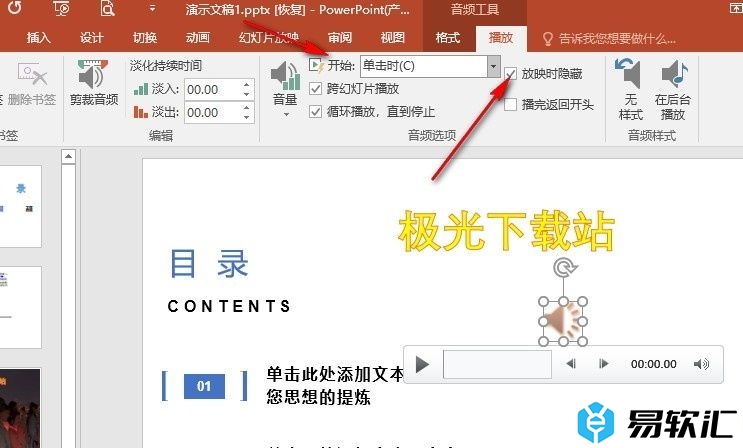
5、第五步,点击“打开”设置选项之后,我们在下拉列表中找到“自动”选项,直接点击选择该选项即可
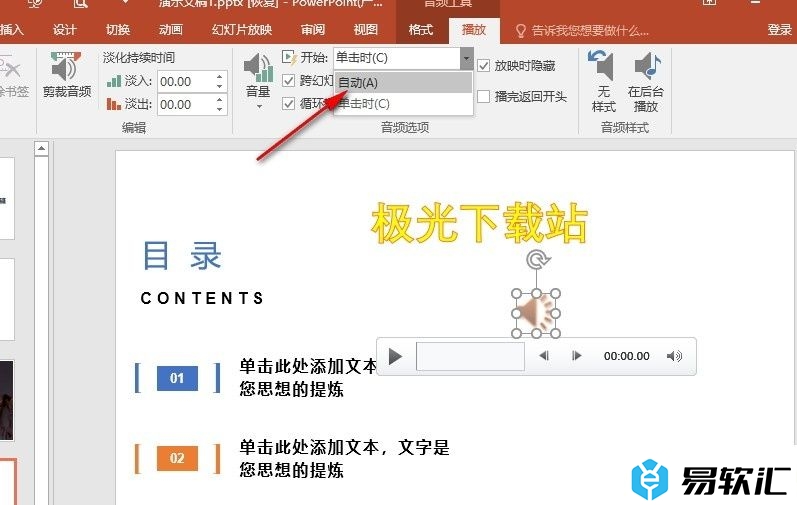
以上就是小编整理总结出的关于PPT演示文稿设置放映幻灯片时隐藏背景音乐图标的方法,我们进入PPT的演示文稿编辑页面,然后选中背景音乐图标,接着打开播放工具,在其子工具栏中,我们先点击勾选“放映时隐藏”选项,再将“打开”方式设置为“自动”即可,感兴趣的小伙伴快去试试吧。






